어떻게 Excel에서 T.INV 기능을 사용하는
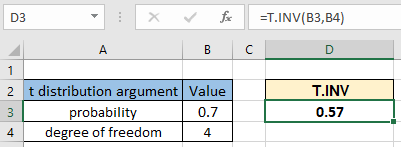
이 기사에서는 Excel에서 T.INV 함수를 사용하는 방법을 배웁니다.
가설 검정, T 분포의 역 및 자유도 란 무엇입니까? 통계에서 가설 검정은 표본 데이터 세트라는 인구 데이터 세트의 일부를 기반으로 다른 분포 함수를 사용하여 모집단 데이터 세트의 평균 추정을 찾는 데 사용됩니다. 확인 데이터 분석이라고도하는 통계 가설은 일련의 무작위 변수를 통해 모델링 된 프로세스를 관찰하여 테스트 할 수있는 가설입니다. 통계 가설 검정은 통계적 추론 방법입니다. 가설에는 두 가지 유형이 있습니다.
하나는 주장 된 진술인 귀무 가설이고 다른 하나는 귀무 가설과 정반대 인 대체 가설입니다. 예를 들어, maggi 패킷에서 리드에 대한 최대 한계가 225ppm (백만 분율)을 초과하지 않아야한다고 말하고 누군가가 귀무 가설 (U0로 표시)과 대체 가설 (Ua로 표시)보다 고정 한계 이상이라고 주장하는 경우
U0 = maggi 패킷의 리드 콘텐츠가 225ppm 이상입니다. Ua = maggi 패킷의 납 함량은 225ppm 미만입니다.
따라서 위의 가설은 기본 상황이 분포 곡선의 오른쪽에 있기 때문에 오른쪽 꼬리 검정의 예입니다.
기본 상황이 왼쪽에 있으면 왼쪽 꼬리 테스트라고합니다. 단측 테스트를 설명하는 예를 하나 더 살펴 보겠습니다. 예를 들어 셀리나가 평균 60 번의 푸시 업을 할 수 있다고 말하면. 이제 그 진술을 의심하고 통계 용어에서 상황을 가설하려고 시도 할 수 있습니다. 그러면 null과 대립 가설이 아래에 나와 있습니다. U0 = selina는 60 개의 푸시 업을 수행 할 수 있습니다 Ua = selina는 60 개의 푸시 업을 수행 할 수 없습니다. 상황은 주장 된 진술의 양쪽에 있습니다. 이러한 꼬리 검정은 통계의 결과에 영향을줍니다. 따라서 귀무 가설과 대립 가설을 신중하게 선택하십시오.
T 분포는 표본 크기가 작고 (일반적으로 <30) 모집단 표준 편차를 알 수없는 상황에서 정규 분포 된 모집단의 평균을 추정 할 때 연속 확률 분포의 계열입니다.
T 분포 역함수 :
t 분포 함수의 역함수는 주어진 표본에 대한 t 분포 확률 값에 해당하는 임의 표본 값을 반환합니다. 역함수는 평가하는 동안 왼쪽 꼬리가 긴 학생 t 분포 만 고려합니다. 이 함수의 경우 출력에 대한 자유도가 필요합니다.
자유도 변수 :
이제 자유도 (df라고도 함)가 무엇인지 궁금 할 것입니다. 수학적으로 분포의 자유도 (df)는 합산되는 표준 정규 편차의 수와 같습니다. 그러나 자유도의 개념을 어떻게 이해할 수 있습니까? 자유도는 이벤트에서 독립적 인 가능성의 수입니다. 예를 들어 동전을 100 번 던지고 앞면이 48 번 발생한다고하면 꼬리가 52 번 발생했다고 결론을 내릴 수 있으므로 자유도는 1이됩니다.하지만 신호등의 경로에 대해 말하면 (일반적으로 3 개의 색상 표시등이 있습니다) 주어진 시간 샘플에서 빨간불의 확률을 알고 싶습니다.
이를 위해 최소 2 개의 색상 조명에 대한 정보가 필요하므로 자유도는 2가됩니다. 따라서 자유도는 1- 분포의 표본 크기입니다. 변수 x에 대해 T.DIST 또는 TDIST 또는 T.DIST.2T 또는 T.DIST.RT 함수를 사용하여 분포의 확률 값을 평가할 수 있습니다. 그러나 확률 값 *에 해당하는 x 값과 분포에 대해 주어진 자유도를 얻으려면 Excel에서 T.INV 함수를 사용합니다. T.INV 함수를 역 t 분포 계산기로 사용하는 방법을 이해해 봅시다
Excel의 T.INV 함수
Excel의 T.INV 함수는 t 분포의 역을 반환합니다. 즉, 확률 값에 해당하는 학생 t 분포 x * 값을 반환합니다. 이 함수는 분포에 대한 확률과 자유도를 취합니다 .a
T.INV 함수 구문 :
|
=T.INV(prob , deg_freedom) |
prob : x가 평가되는 값 deg_freedom : 자유도
예 :
이 모든 것들은 이해하기 어려울 수 있습니다. 예제를 사용하여 함수를 사용하는 방법을 이해합시다. 여기에 확률 값과 자유도 *가 있습니다. Excel에서 TDIST 함수를 사용하여 t 분포 단측 검정에 대한 확률 백분율을 계산해야합니다
공식 사용 :
|
=T.INV(B3 , B4) |

확률 0.7 또는 70 %에 대한 t 분포의 x 값은 학생 t 분포 왼쪽 꼬리 검정의 경우 0.57이됩니다.
다음은 Excel에서 T.INV 함수를 사용한 모든 관찰 메모입니다
참고 :
-
이 기능은 숫자로만 작동합니다. 누적 이외의 인수가 숫자가 아닌 경우 함수는 #VALUE! 오류.
-
이 함수는 #NUM! 오류.
-
인수 prob <0 또는> 1 .. 자유도가 <1 또는> 10 ^ 10 인 경우.
-
-
십진수 값과 백분율 ID 값은 Excel에서 동일한 값입니다.
필요한 경우 값을 백분율로 변환하십시오.
-
함수에 직접 인수를 공급하거나 예제에 설명 된대로 셀 참조를 사용할 수 있습니다.
Excel에서 T.INV 함수를 사용하는 방법에 대한이 기사가 설명되기를 바랍니다. 여기에서 통계 공식 및 관련 Excel 함수에 대한 더 많은 기사를 찾아보십시오. 블로그가 마음에 들면 Facebook에서 친구들과 공유하세요. 또한 Twitter와 Facebook에서 우리를 팔로우 할 수 있습니다. 우리는 여러분의 의견을 듣고 싶습니다. 우리가 작업을 개선, 보완 또는 혁신하고 여러분을 위해 개선 할 수있는 방법을 알려주십시오. [email protected]로 이메일을 보내주십시오.
관련 기사 :
link : / statistical-formulas-how-to-use-the-devsq-function-in-excel [Excel에서 DEVSQ 함수 사용 방법]: DEVSQ 함수는 제곱합을 계산하는 내장 통계 함수입니다. 제공된 데이터 값 범위의 평균 또는 평균으로부터의 편차.
link : / statistical-formulas-how-to-use-excel-normdist-function [Excel NORM.DIST 함수 사용 방법]: NORMDIST 함수를 사용하여 미리 지정된 값에 대한 정규 누적 분포에 대한 Z 점수를 계산합니다. 뛰어나다.
link : / statistical-formulas-how-to-use-excel-norm-inv-function [Excel NORM.INV 함수 사용 방법]: 미리 지정된 확률에 대한 정규 누적 분포에 대한 Z 점수의 역 계산 Excel에서 NORM.INV 함수를 사용하여 값.
link : / excel-financial-formulas-how-to-calculate-standard-deviation-in-excel [Excel에서 표준 편차를 계산하는 방법]: * 표준 편차를 계산하기 위해 Excel에는 다양한 기능이 있습니다. 표준 편차는 분산 값의 제곱근이지만 분산보다 데이터 세트에 대해 더 많이 알려줍니다.
link : / tips-regression-data-analysis-tool [Regressions Analysis in Excel]: Regression은 Microsoft Excel에서 대량의 데이터를 분석하고 예측 및 예측을 수행하는 데 사용하는 분석 도구입니다. link : / statistical-formulas-how-to-create-standard-deviation-graph-in-excel [표준 편차 그래프 생성 방법]: 표준 편차는 데이터의 평균을 중심으로 클러스터링 된 데이터의 양을 나타냅니다. 여기에서 표준 편차 그래프를 만드는 방법을 알아보십시오.
link : / statistical-formulas-excel-var-function [Excel에서 VAR 함수 사용 방법]: Excel에서 VAR 함수를 사용하여 Excel에서 샘플 데이터 세트의 분산을 계산합니다.
인기 기사 :
link : / tips-if-condition-in-excel [Excel에서 IF 함수 사용 방법]: Excel의 IF 문은 조건을 확인하고 조건이 TRUE 인 경우 특정 값을 반환하거나 FALSE 인 경우 다른 특정 값을 반환합니다. .
link : / formulas-and-functions-introduction-of-vlookup-function [Excel에서 VLOOKUP 함수 사용 방법]: 다양한 범위의 값을 조회하는 데 사용되는 Excel에서 가장 많이 사용되는 인기 함수 중 하나입니다. 및 시트. link : / excel-formula-and-function-excel-sumif-function [Excel에서 SUMIF 함수 사용 방법]: 대시 보드의 또 다른 필수 기능입니다. 이를 통해 특정 조건에 대한 값을 합산 할 수 있습니다.
link : / tips-countif-in-microsoft-excel [Excel에서 COUNTIF 함수 사용 방법]:이 놀라운 함수를 사용하여 조건으로 값을 계산합니다. 특정 값을 계산하기 위해 데이터를 필터링 할 필요가 없습니다. Countif 기능은 대시 보드를 준비하는 데 필수적입니다.